Как встретится в майнкрафте с другом
Как играть по локальной сети в Minecraft [TLauncher]

В игре уже давно ввели возможность создание локального сервера в своём собственном мире, при этом все, кто находится в одной вашей сети, смогут подключится к вашему серверу. В целом всё просто, но есть много ограничения, в данной статье всё подробно описано. Выберите из содержания нужный тип настройки и выполните описанные пункты.
Содержание:
Настройка сервера при нахождении с другим игроком в одной сети Wi-Fi или Lan
Настройка сервера при игре по интернет с другим игроком с помощью Hamachi
Настройка локального сервера Майнкрафт с модами
Возможные проблемы и их решения
Настройка сервера при нахождении с другим игроком в одной сети Wi-Fi или Lan
Если несколько компьютеров находится не далеко друг от друга и находится в одной сети: Wi-Fi или Lan (по кабелю подключены), то вам подойдет данная настройка.
Windows: На компьютере, где будет открыт сервер, открываем Пуск и вписываем в поиск cmd, открываем данную программу:
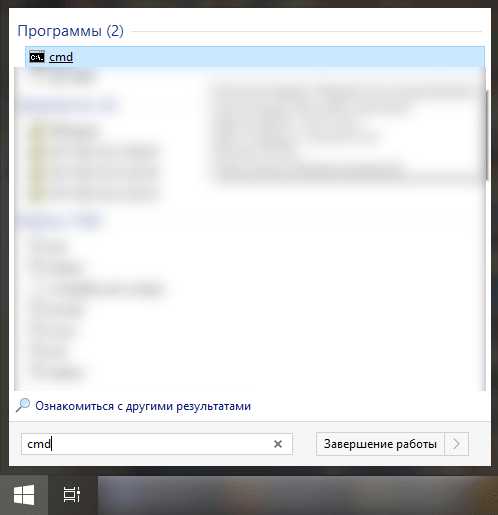
В открывшемся окне вписываем ipconfig, нажимаем enter. Ищем ваш локальный IP, который начинается с 192.168.*.*, в примере он 192.168.1.47 (у вас будет другой!), копируем его.
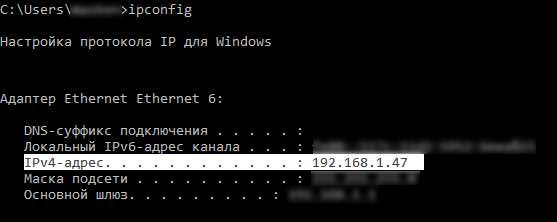
MacOS: Для нахождения локального IP открываем Терминал (Terminal), вписать можно в поиск по Mac данную программу и найти её, в окне вписываем ifconfig |grep inet и ищем IP который начинается с 192.168.*.*, копируем его.
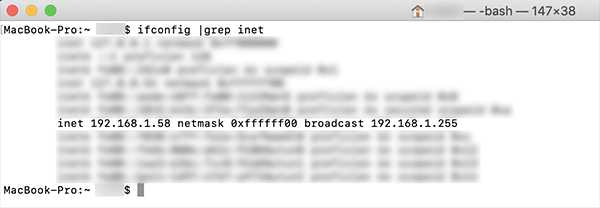
Теперь открываем TLauncher и выбираем версию с иконкой TL и запускаем игру (Под аккаунтом TLauncher.org тоже лучше авторизоваться). Если выбрать без иконки TL, то не сможете подключится к серверу без лицензии Mojang.
Заходим в свой мир и в меню Паузы (Esc) кликаем Open to Lan (Открыть для сети), в чате появится сообщение об успешном открытии сервера, а так же порт сервера, в примере это 31790 (у вас будет другой).
Теперь на другом компьютере, который должен подключится к вашему серверу, необходимо так же открыть версию с иконкой TL (плюс, версия игры должна быть одинаковая с первым компьютером), переходим в Multiplayer (Сетевая игра), открываем Direct connect (Прямое подключение).
Теперь вводим в поле IP адрес + порт, которые мы получили ранее, в примере это 192.168.1.47:31790. Если всё ок, то произойдёт подключение к серверу! Вы сможете теперь играть на сервере с другом.
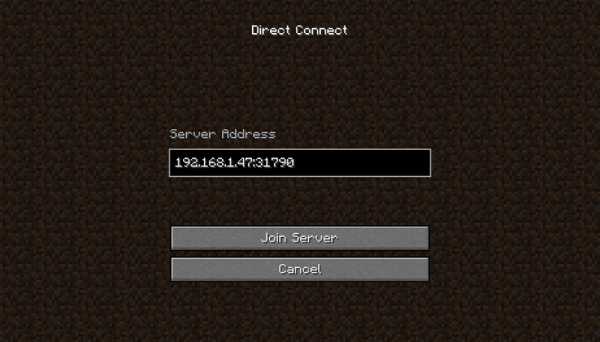
Настройка сервера при игре по интернет с другим игроком с помощью Hamachi
Если физически вы не можете находится с другим игроком в одной сети, компьютеры находятся далеко друг от друга, то можно создать специальную сеть используя интернет с помощью Hamachi.
На обоих компьютерах делаем следующие действия: Создаём аккаунт Hamachi и скачиваем их программу (после перехода по ссылке, кнопка Download по центру).
Устанавливаем программу и авторизуемся под созданными данными. Теперь, на одном из компьютеров в Hamachi кликаем на " Создать новую сеть", вводим ЛЮБОЕ название сети и любой пароль. Появится в окне новая сеть.
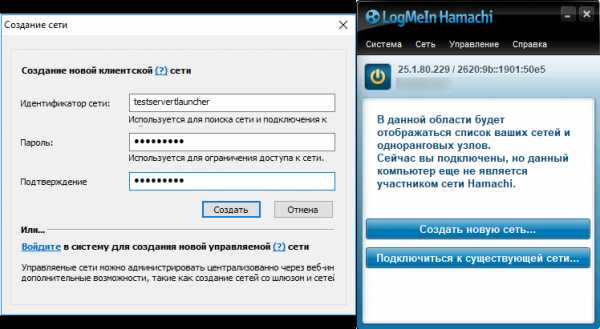
Теперь открываем TLauncher и выбираем версию с иконкой TL и запускаем игру (Под аккаунтом TLauncher.org тоже лучше авторизоваться). Если выбрать без иконки TL, то не сможете подключится к серверу без лицензии Mojang.
Заходим в свой мир и в меню Паузы (Esc) кликаем Open to Lan (Открыть для сети), в чате появится сообщение об успешном открытии сервера, а так же порт сервера, в примере это 60000 (у вас будет другой).
На другом компьютере жмём "Подключиться к существующей сети", вводим название сети и пароль, созданные ранее. При успешном подключении, в окне Хамачи будет виден компьютер вашего друга.
Потом необходимо так же открыть версию с иконкой TL (плюс, версия игры должна быть одинаковая с первым компьютером) , переходим в Multiplayer (Сетевая игра), открываем Direct connect (Прямое подключение).
Теперь вводим в поле IP адрес из Hamachi (компьютера, где открыт сервер) + порт, которые мы получили ранее, в примере это 25.1.80.229:60000. Если всё ок, то произойдёт подключение к серверу! Вы сможете теперь играть на сервере с другом.
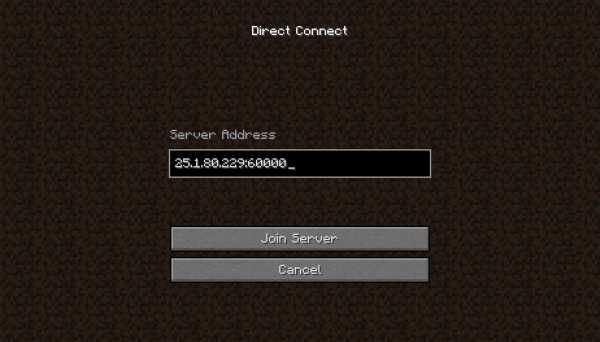
Настройка локального сервера Майнкрафт с модами
После того, как вы настроили сервер для игры в одной сети WiFi (Lan) или же с помощью Hamachi, вы сможете установить моды и играть с ними с друзьями. Инструкция очень простая.
Устанавливаем на все клиенты абсолютно такие же моды, чтобы всё было идентично, плюс сама версия Forge должна быть одинаковая, к примеру, ForgeOptiFine 1.12.2. Незабываем, что версия должна быть с иконкой TL!
Теперь создаём и подключаемся к серверу абсолютно по тем же инструкциями выше, в зависимости от вашей сети. Готово, можете играть с модами в Minecraft!
Возможные проблемы и их решения
- При подключении к серверу появляется: "Недопустимая сессия" или "Проверьте имя пользователя".
Решение: Необходимо запускать версию с иконкой TL (иначе нужна лицензия игры), если такую и запускаете, проверьте, стоит ли галочка (в лаунчере) в "Управление аккаунтами" -> "Использовать скины TLauncher".
- При подключении к серверу появляется: "Io.netty.channel.AbstractChannel$AnnotatedConnectException: Connection time out: no further information"
Решение
подземелий Minecraft: как пригласить друзей | Подсказки
В Minecraft Dungeons игроки могут пригласить трех друзей присоединиться к ним в их путешествии по игре. Социальный аспект - одна из лучших составляющих видеоигр, благодаря которой часы игры кажутся несколькими минутами. В этом руководстве мы объясним, как пригласить друзей на вечеринку в Minecraft Dungeons.
Как пригласить друзей в Minecraft Dungeons
Играете ли вы в сетевом кооперативе с группой друзей или на разделенном экране дома с братьями и сестрами, Minecraft Dungeons предназначен для игры с другими.Конечно, вы можете играть в одиночку, если хотите, но если вы хотите играть с другими, вам нужно знать, как пригласить друзей в свою игру.
Чтобы пригласить друзей в Minecraft Dungeons, вам нужно выполнить несколько простых шагов:
- Завершите обучение
- Открыть главное меню
- Выберите онлайн-игру
- Чтобы пригласить друга, выберите Начать онлайн-игру
- Чтобы присоединиться к игре друга, выберите Игровые сеансы
Если у вас возникли проблемы с приглашением друзей или присоединением к игровым сессиям в Minecraft Dungeons, убедитесь, что все в вашей группе выполнили обучающую миссию «Клич героев на побережье кальмаров».Теоретически, только ведущий игрок должен пройти обучение, чтобы пригласить своих друзей, но это не всегда так.
Если все в вашей группе прошли обучение, а вы по-прежнему не можете пригласить друга или присоединиться к игровому сеансу, то, скорее всего, это проблема с перегрузкой серверов или какая-то ошибка, которую разработчики должны исправить. Так что, если вы не можете пригласить друга после нескольких попыток, подождите 30–60 минут и повторите попытку. Если он по-прежнему не работает, вам, вероятно, придется дождаться обновления или попробовать присоединиться к сеансу игры.
ВMinecraft Dungeons можно играть на локальном или онлайн-разделенном экране с участием четырех членов группы. Основная история проведет игроков через десять основных уровней и обеспечит многочасовое развлечение. Кроме того, есть также несколько секретных уровней, которые игроки могут обнаружить по пути.
Здесь также стоит отметить, что на момент написания кроссплатформенная игра недоступна для Minecraft Dungeons. Хотя игра доступна на Xbox One, PlayStation 4, Windows и Nintendo Switch, вы сможете приглашать друзей в сеанс игры, только если вы находитесь на той же платформе.Однако подписчики Game Pass могут бесплатно загрузить Minecraft Dungeons на Xbox One и Windows, так что вы можете использовать это, чтобы выяснить, как играть со своими друзьями.
Хотите быть в курсе последних новостей и советов по Minecraft? Обязательно следите за нашей домашней страницей или просмотрите статьи в списке ниже:
Вы уже наслаждаетесь Minecraft Dungeons? Сообщите нам, что вы думаете об этом в Twitter или Facebook.
. .Как приглашать друзей в Minecraft Dungeons и можно ли присоединиться к случайным сессиям?
Minecraft Dungeons - это последняя игра во франшизе игры, которая превращает классическую игру по построению блоков в более авантюрную с большим упором на бой. Игра, выпущенная 26 мая на платформах PlayStation 4, Xbox One, Nintendo Switch и ПК, была создана специально для безумных многопользовательских потасовок, в которые можно играть с друзьями. И хотя в игру все еще можно играть в одиночку, в Dungeon Crawler есть определенные уровни, которые предназначены для игры в группах.
Сформировать команду в Minecraft Dungeons довольно просто. Игра позволяет до четырех игроков участвовать в сеансе, где пользователи могут легко входить и выходить из игры. Итак, давайте посмотрим, как вы можете настроить сетевой многопользовательский режим и пригласить своих друзей на сеанс.
Также читают | Как сделать бункер в Майнкрафте и совместить его с Майнкарт?
Как пригласить друзей в Minecraft Dungeons для сетевой многопользовательской игры?
Прежде чем вы начнете приглашать друзей присоединиться к вашей группе в Minecraft Dungeons, вам необходимо убедиться, что вы прошли обучение игре и достигли первого лагеря с таблицей выбора миссии.Оказавшись здесь, у вас будет возможность либо присоединиться к одному из онлайн-сеансов вашего друга, либо создать новый собственный сеанс. Доступ к обоим параметрам можно получить из главного меню, где вы можете выбрать своего персонажа.
Пока вы находитесь на экране выбора персонажа, вы можете сделать это, выбрав опцию «Онлайн-игра», а затем нажав «Начать онлайн-игру». Здесь вы получите возможность пригласить друга или присоединиться к активному сеансу друга в разделе «Игровые сеансы». Когда вы уже находитесь в стандартном игровом процессе, процесс очень похож.Все, что вам нужно сделать, это приостановить игру, чтобы открыть меню. Здесь вы увидите те же параметры «Начать онлайн-игру» и «Сеансы игры».
Также читают | Как сделать железного голема в Майнкрафте для защиты от врагов?
Однако несколько пользователей столкнулись с проблемами при игре в Minecraft Dungeons в многопользовательском режиме, поскольку, как сообщается, они столкнулись с некоторыми ошибками при попытке присоединиться к сеансу друга. И хотя кажется, что это проблема с игровыми серверами, в нескольких отчетах утверждалось, что каждый участвующий игрок, завершивший руководство нового сканера подземелий, должен решить эту проблему.
Также читают | Как приручить лису в Minecraft и заставить ее быть более лояльной к вам?
Можно ли играть в Minecraft Dungeons со случайными игроками?
Важно отметить, что Minecraft Dungeons не позволяет вам загружаться в игру незнакомца или создавать новый сеанс для случайных пользователей, чтобы присоединиться к нему. Итак, если у вас нет друга, с которым можно играть в многопользовательском режиме, а вы ' Если вы просто хотите подключиться к сеансу с каким-то случайным пользователем, вам не повезло. Итак, для пользователей, которые получают новые Minecraft Dungeons в основном для многопользовательской игры, вы можете убедиться, что у вас есть несколько друзей, которые также выбирают новую игру.
Также читают | Как сделать диспенсер в Minecraft для хранения и выдачи складываемых предметов?
Изображение предоставлено: Xbox
.подземелий Minecraft: как играть с друзьями
Minecraft Dungeons поддерживает локальную кооперативную игру и сетевой многопользовательский режим, и в этом руководстве есть все детали, которые необходимы фанатам для игры с друзьями.
После небольшой задержки наконец-то настала дата выпуска Minecraft Dungeon , и теперь игроки копаются в этом новом искателе подземелий от Mojang Studios и Double Eleven. В то время как некоторые фанаты предпочтут исследовать Minecraft Dungeons в одиночку, другие захотят взять с собой друзей, и действительно, игра поддерживает кооперативную игру до четырех игроков.Это руководство поможет тем фанатам, у которых возникают проблемы с настройкой многопользовательской игры.
Прежде чем описывать, как играть в Minecraft Dungeons с друзьями, важно отметить, что игра не позволяет кроссплатформенную игру при запуске.Хотя указано, что в грядущем обновлении будет разрешена кросс-игра, игроки пока смогут играть в Minecraft Dungeons только с друзьями на одной платформе. После того, как это установлено, вот как это настроено:
Продолжайте прокручивать, чтобы продолжить чтение Нажмите кнопку ниже, чтобы начать эту статью в режиме быстрого просмотра.СВЯЗАННЫЙ: Minecraft Dungeons с добавлением DLC Creeping Winter и Jungle Awakens
Minecraft Dungeons: Как играть в многопользовательскую онлайн-игру
Первым шагом к сетевой многопользовательской игре в Minecraft Dungeons является прохождение обучения игре, и достижение первого лагеря с помощью выбора миссии означает, что это было сделано.Оттуда игроки могут либо присоединиться к онлайн-сеансу друга, либо создать свой собственный, и оба варианта могут быть инициированы при выборе персонажа или во время стандартного игрового процесса.
На экране выбора персонажа это делается путем выбора «Онлайн-игра», а затем либо «Начать онлайн-игру» и приглашения друга, либо присоединения к активному сеансу в разделе «Игровые сеансы».«Процесс очень похож на стандартную игру, и фанатам просто нужно открыть меню, чтобы увидеть параметры« Начать онлайн-игру »и« Сеансы игры ».
И последнее, что нужно сказать об игре в Minecraft Dungeons с друзьями в сети: некоторые игроки сообщают об ошибках при попытке присоединиться к сеансу.Хотя это, скорее всего, проблема с игровыми серверами, поклонники, столкнувшиеся с этими ошибками, должны убедиться, что все игроки выполнили этот новый учебный курс по поиску подземелий.
Подземелья Minecraft: как играть в совместном локальном режиме
Настроить кооператив на диване в Minecraft Dungeons очень просто, и для этого просто необходимо подключить дополнительные контроллеры.Следует отметить, что игроки на ПК, которые хотят настроить локальный кооператив, должны иметь несколько контроллеров, поскольку один фанат не может использовать контроллер, а другой - мышь и клавиатуру.
Minecraft Dungeons теперь доступен для ПК, PS4, Xbox One и Switch.
БОЛЬШЕ: Обзор Minecraft Dungeons
The Last of Us 2 возглавляет список Essential Picks в PlayStation Store
Об авторе Уильям Паркс (Опубликовано 1114 статей)
Уильям Паркс (Опубликовано 1114 статей) Уильям Паркс - редактор Game Rant с опытом работы в области изобразительного искусства.После окончания Школы кинематографических искусств Университета Южной Калифорнии, Уильям начал заниматься изобразительным искусством, помогая кураторам, художникам и профессионалам изобразительного искусства в проведении выставок современного искусства. Все это время страсть Уильяма к играм оставалась. Первой консолью Уильяма была NES, но когда ему было восемь лет, именно The Legend of Zelda: Link’s Awakening на Game Boy полностью укрепила его интерес к формату. Этот интерес достиг пика в таких MMORPG, как Asheron’s Call 2, Star Wars Galaxies и World of Warcraft, над которыми Уильям потратил много времени до колледжа.Теперь Уильям любит играть со своей дочерью в Super Mario Maker 2 на Switch и находить время, чтобы по возможности прокрасться в новейшей игре From Software. Точно так же интерес к Magic: The Gathering сохраняется с юных лет Уильяма, и его часто можно увидеть, смотрящим стримы Magic на Twitch и читающим последние спойлеры сета.
Ещё от William Parks .

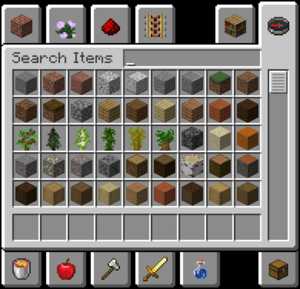

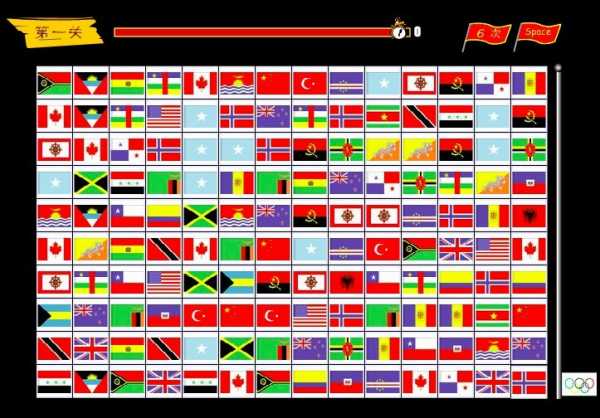
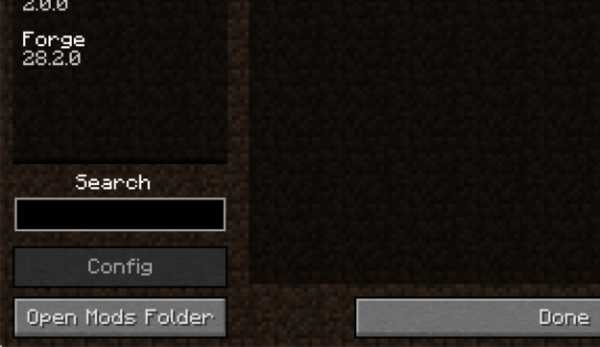




![[Furniture] Майнкрафт 1.10.2 мод на мебель. + 1.11.2! jooak-aofei1](https://minecraft247.ru/wp-content/uploads/2016/12/JOOAk-AOfEI1-70x70.jpg)